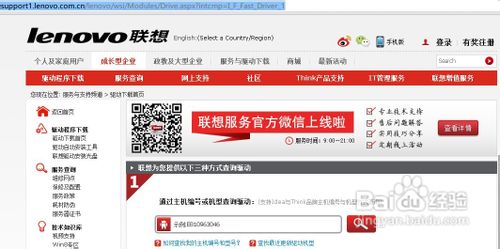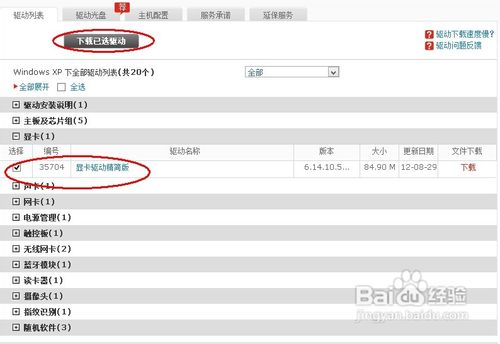显卡驱动怎么下载安装
|
有些网友看电脑的画面感觉很卡顿,这种情况一般是因为显卡驱动没有安装,所以浏览网页会有拖影,看视频还会花屏,那么应该如何安装显卡驱动呢?当客网小编下面来告诉大家。 方法一、通过显卡品牌官网下载显卡驱动 1、这里以下载 NVIDIA 显卡驱动为例。首先打开 NVIDIA 官方网站 http://www.nvidia.cn 如图所示 显卡驱动怎么更新图1 2、点击页面左上角的“驱动程序”,再点击“全部驱动程序”,如图所示 显卡驱动怎么更新图2 3、然后,手动选择显卡的产品型号,系列,操作系统,语言,完成以后点击“搜索”,如图所示 显卡驱动怎么更新图3 4、接着点击“下载”,如图所示 显卡驱动怎么更新图4 5、最后点击“同意并开始下载”,等待下载完成了驱动程序以后,打开安装即可更新显卡驱动了。 显卡驱动怎么更新图5 方法二、通过品牌电脑官网下载显卡驱动 1、如果你的电脑是品牌电脑,可以在相应的品牌官方网站下载相应的显卡驱动。这里以联想电脑为例,首先打开联想的驱动程序下载页面:http://support1.lenovo.com.cn/lenovo/wsi/Modules/Drive.aspx?intcmp=I_F_Fast_Driver_1 如图所示 显卡驱动怎么更新图6 2、在主机搜索框中输入相应的品牌序列号,点击搜索框右旁的搜索图标,如图所示 显卡驱动怎么更新图7 3、然后在驱动列表中找到显卡驱动,展开以后选中显卡驱动,然后再点击上访的“下载已选驱动”,如图所示 显卡驱动怎么更新图8 4、最后,等待显卡驱动完成以后,打开并且安装显卡驱动即可。 关于显卡驱动怎么下载安装的介绍就到这里了,其实下载驱动人生之类的软件来更新驱动是非常方便的,不需要自己去查显卡型号。 |